задание (PDF)
File information
Author: User14
This PDF 1.5 document has been generated by Microsoft® Word 2010, and has been sent on pdf-archive.com on 27/05/2016 at 17:28, from IP address 77.67.x.x.
The current document download page has been viewed 519 times.
File size: 459.27 KB (7 pages).
Privacy: public file
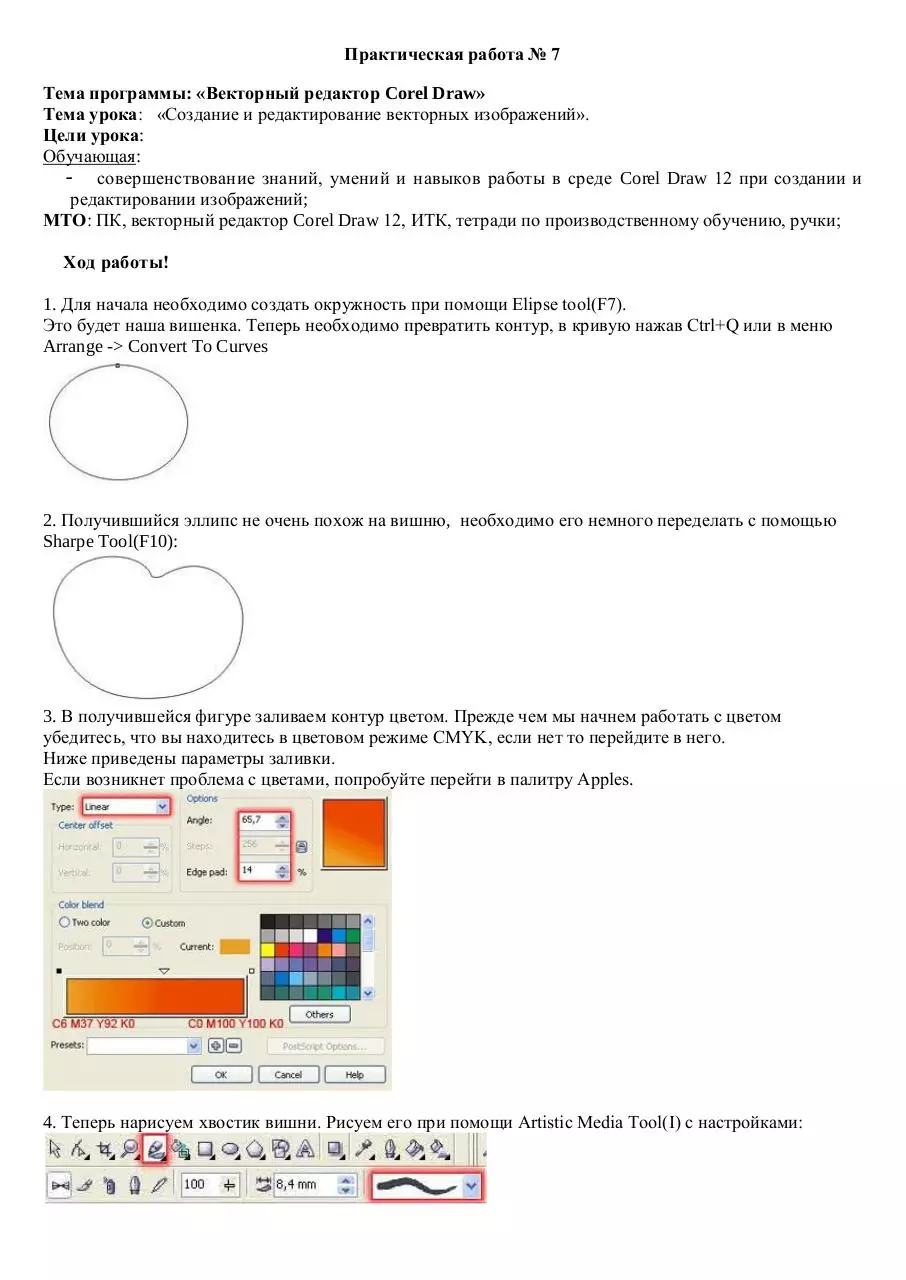

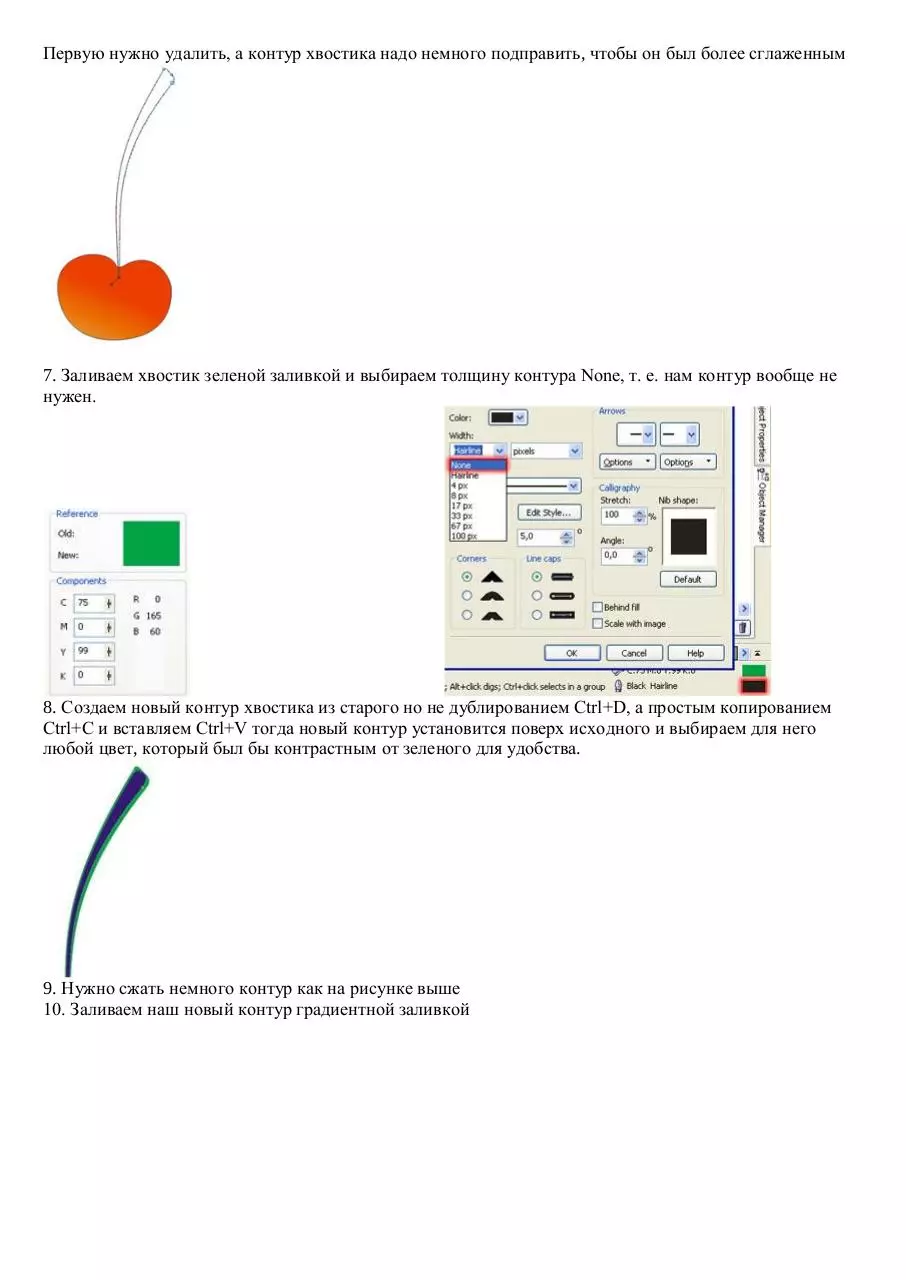
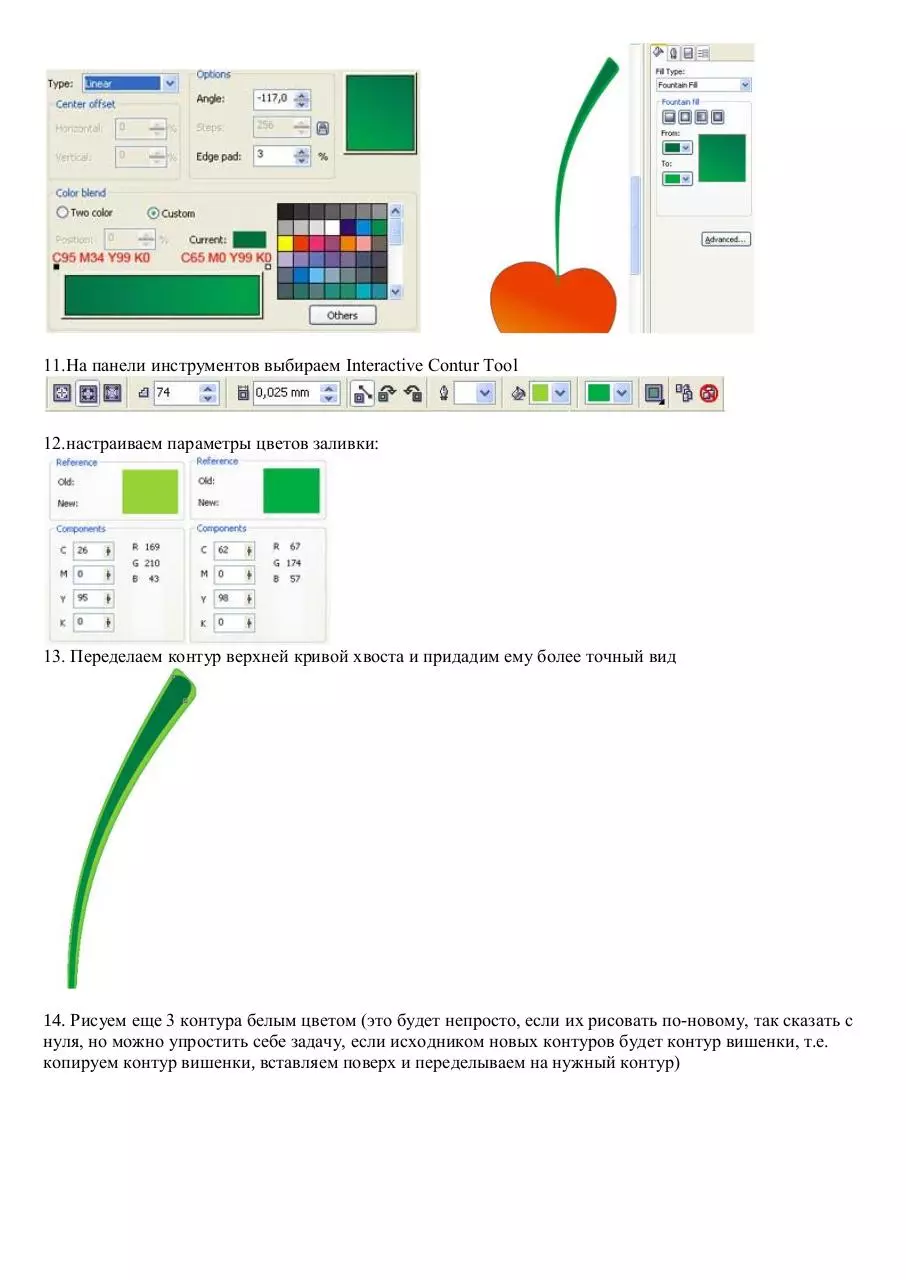

File preview
Практическая работа № 7
Тема программы: «Векторный редактор Corel Draw»
Тема урока: «Создание и редактирование векторных изображений».
Цели урока:
Обучающая:
- совершенствование знаний, умений и навыков работы в среде Corel Draw 12 при создании и
редактировании изображений;
МТО: ПК, векторный редактор Corel Draw 12, ИТК, тетради по производственному обучению, ручки;
Ход работы!
1. Для начала необходимо создать окружность при помощи Elipse tool(F7).
Это будет наша вишенка. Теперь необходимо превратить контур, в кривую нажав Ctrl+Q или в меню
Arrange -> Convert To Curves
2. Получившийся эллипс не очень похож на вишню, необходимо его немного переделать с помощью
Sharpe Tool(F10):
3. В получившейся фигуре заливаем контур цветом. Прежде чем мы начнем работать с цветом
убедитесь, что вы находитесь в цветовом режиме CMYK, если нет то перейдите в него.
Ниже приведены параметры заливки.
Если возникнет проблема с цветами, попробуйте перейти в палитру Apples.
4. Теперь нарисуем хвостик вишни. Рисуем его при помощи Artistic Media Tool(I) с настройками:
Вот, что у вас должно получиться
5.Теперь нужно только подправить при помощи Sharpe Tool(F10) и Pick Tool
6. На следующем этапе нам нужно получить из хвостика кривую, для этого выбираем Pick Tool и
выделяем в Object Maneger кривую хвостика и ее эффект Artistic Media ... Как на рисунке. Далее в меню
выбираем Arrange -> Breac Artistic Groop Media Apart или нажимаем Ctrl+K
Получаются две кривые:
Первую нужно удалить, а контур хвостика надо немного подправить, чтобы он был более сглаженным
7. Заливаем хвостик зеленой заливкой и выбираем толщину контура None, т. е. нам контур вообще не
нужен.
8. Создаем новый контур хвостика из старого но не дублированием Ctrl+D, а простым копированием
Ctrl+C и вставляем Ctrl+V тогда новый контур установится поверх исходного и выбираем для него
любой цвет, который был бы контрастным от зеленого для удобства.
9. Нужно сжать немного контур как на рисунке выше
10. Заливаем наш новый контур градиентной заливкой
11.На панели инструментов выбираем Interactive Contur Tool
12.настраиваем параметры цветов заливки:
13. Переделаем контур верхней кривой хвоста и придадим ему более точный вид
14. Рисуем еще 3 контура белым цветом (это будет непросто, если их рисовать по-новому, так сказать с
нуля, но можно упростить себе задачу, если исходником новых контуров будет контур вишенки, т.е.
копируем контур вишенки, вставляем поверх и переделываем на нужный контур)
15. Берем инструмент интерактивная прозрачность Interactive Transparency Tool и применяем его к
новым кривым (должен получится симпатичный эффект блеска)
16. Производим группировку всех элементов вишни и добавляем тень.
17.Листочки. Берем Artistic Media Tool(I) и рисуем главную жилку листочка
18. Дублируем главную жилку для подобного эффекта как с хвостиком в 8 пункте и заливаем
градиентом с правой стороны вот таким цветом:
19. Далее необходимо нарисовать лопасти листа с помощью Artistic Media Tool(I), вторую лопасть
можно копировать с первой, в любом случае все придется поправлять с помощью Sharpe Tool(F10)
используя следующие цветовые настройки
20. После того как сделана вторая лопасть листа нам нужно создать эффект блеска для этого мы будем
дублировать по очереди лопасти изменять их цвета и эффекты прозрачности. Новый контур надо
немного сжать и изменить цвет.
21. Меняем прозрачность при помощи Interactive Transparency Tool.
22. А вот так у нас будет выглядеть листочек, когда мы сделаем второй контур с теми же цветовыми
настойками что и в 19 пункте
23. Меняем прозрачность при помощи Interactive Transparency Tool.
Вам остается только сгруппировать контуры листочка и добавить тень.
Оформить отчет о практической работе и ответить на контрольные вопросы в тетради!
Покажите выполненную работу мастеру.
Download задание
задание.pdf (PDF, 459.27 KB)
Download PDF
Share this file on social networks
Link to this page
Permanent link
Use the permanent link to the download page to share your document on Facebook, Twitter, LinkedIn, or directly with a contact by e-Mail, Messenger, Whatsapp, Line..
Short link
Use the short link to share your document on Twitter or by text message (SMS)
HTML Code
Copy the following HTML code to share your document on a Website or Blog
QR Code to this page
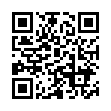
This file has been shared publicly by a user of PDF Archive.
Document ID: 0000377738.